MDT-第八章:企业级镜像的创建-任务序列编辑篇4
1、点击“Add”, 点击“General”, 点击“Inject Drivers”

2、输入:Inject Dell E7250 Drivers , 选择Dell E7250 profile , 点击“Apply”

3、点击“Options”, 点击“Query WMI”

4、输入: SELECT * FROM Win32_ComputerSystem WHERE Model like '%7250%', 点击“OK”
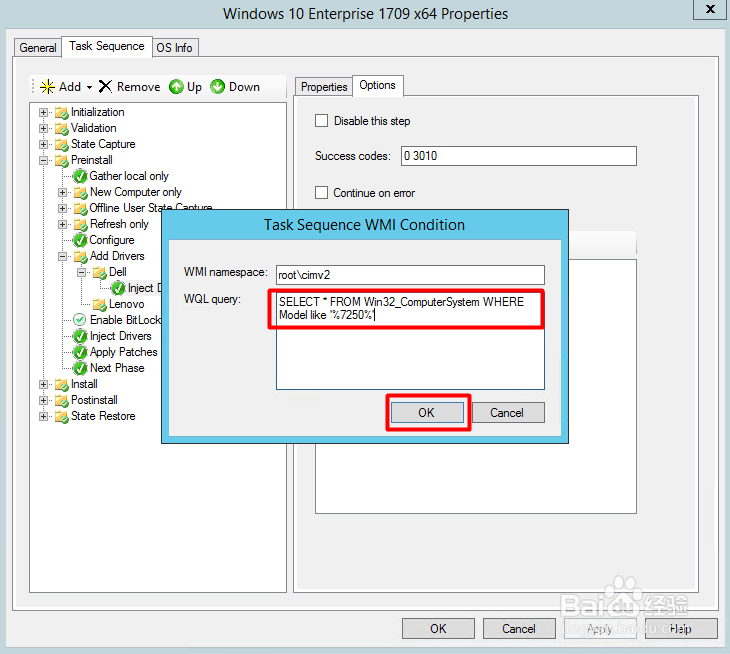
5、点击“Lenovo” , 点击“Add”, 点击“General”, 点击“Inject Drivers”

6、点击“Properties”, 输入:Inject Lenovo A7400 Drivers , 选择Lenovo A7400 profile , 点击“Apply”

7、点击“If statement”

8、点击“Any conditions”, 点击“OK”

9、点击“If any conditions are true”
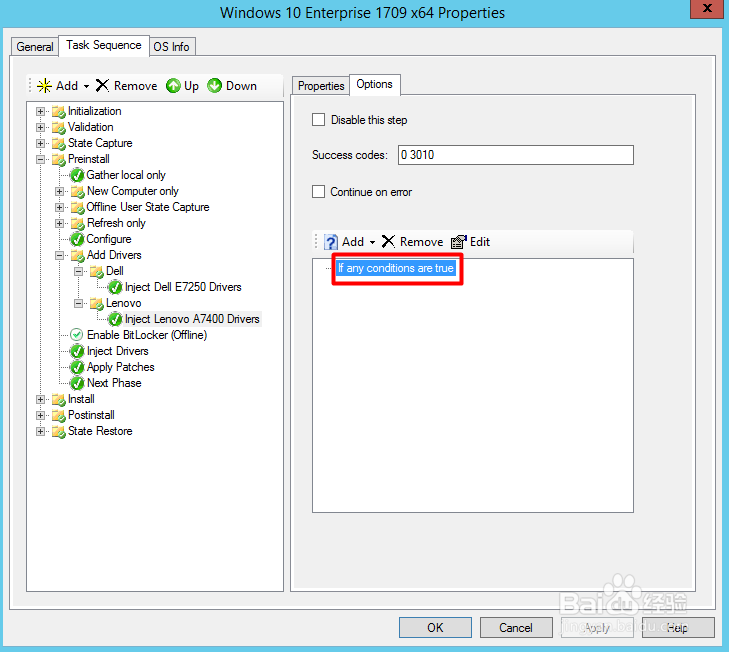
10、点击“Add”, 点击“Query WMI”
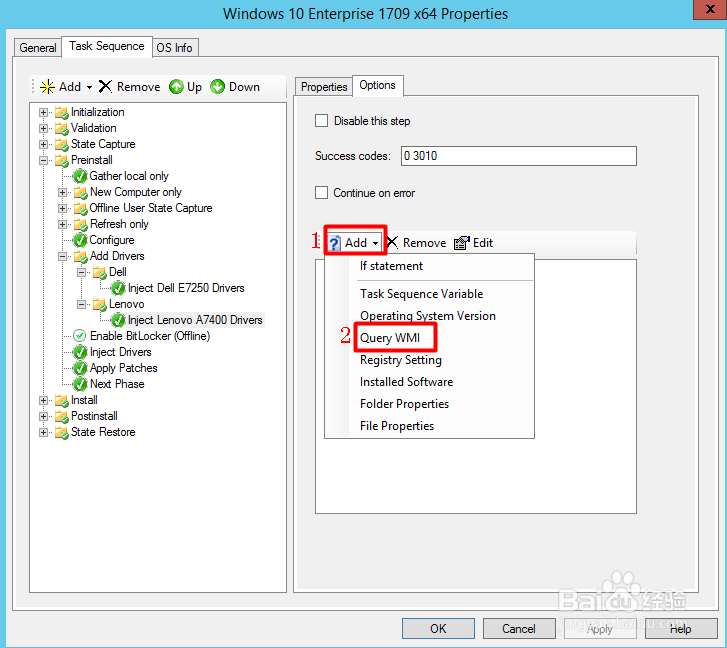
11、输入: SELECT * FROM Win32_ComputerSystem WHERE Model like '%74000%', 点击“OK”
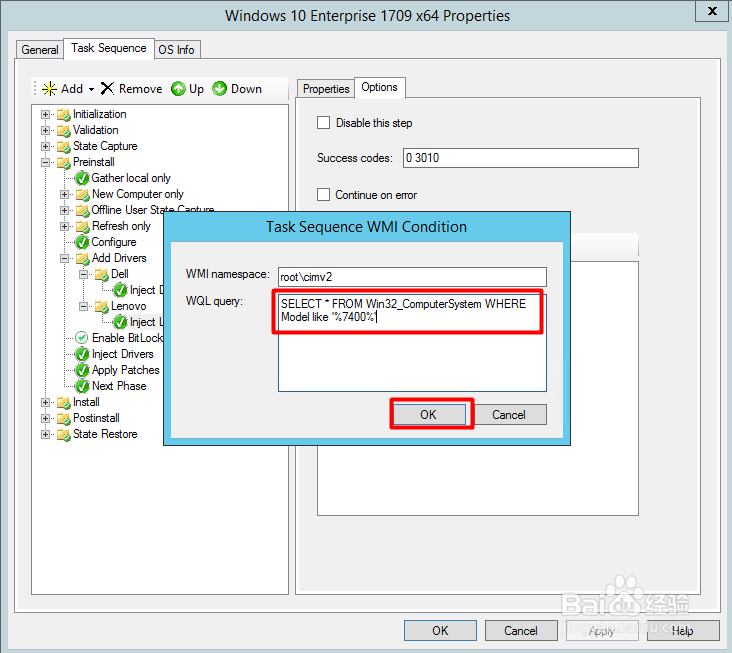
12、点击“If any conditions are true”

13、点击“Add”, 点击“Query WMI”
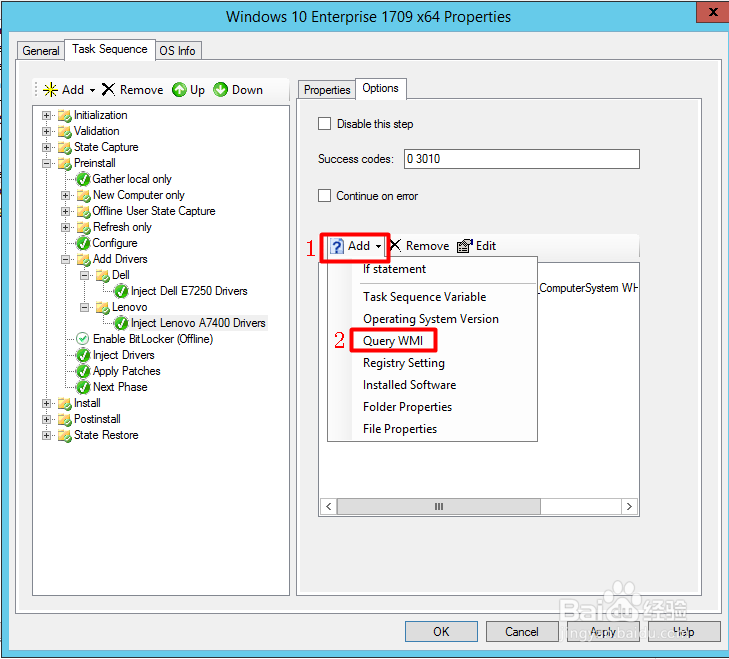
14、输入: SELECT * FROM Win32_ComputerSystemProduct WHERE Version like '%7400%', 点击“OK”,点击“OK ”
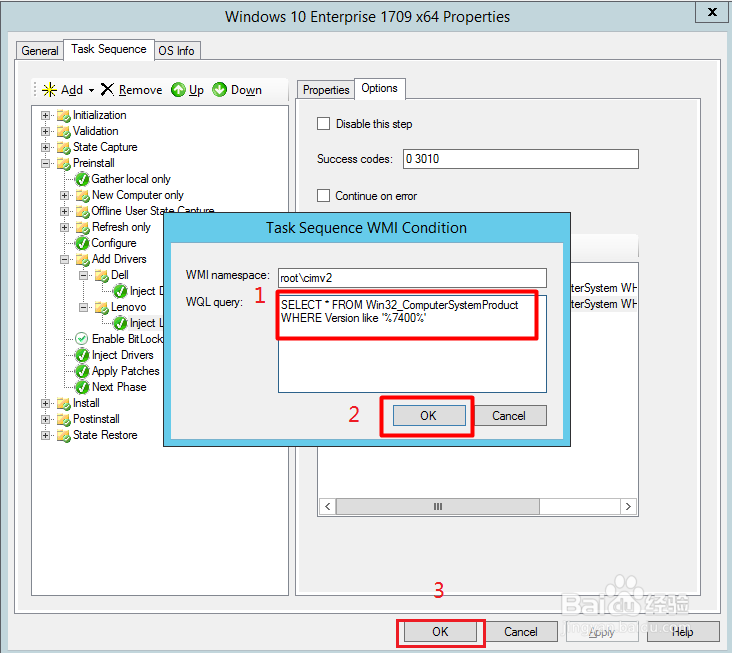
15、由于Lenovo A7400不同批次存在BIOS标记的型号信息处于不同的WMI ,故需要多条WMI来判断A7400机型, 最终效果如下图

声明:本网站引用、摘录或转载内容仅供网站访问者交流或参考,不代表本站立场,如存在版权或非法内容,请联系站长删除,联系邮箱:site.kefu@qq.com。
阅读量:41
阅读量:130
阅读量:20
阅读量:137
阅读量:110